Jak opravit, že se možnost duálního spouštění nezobrazuje v systému Windows
Windows 10 Windows 11 Hrdina / / April 03, 2023

Naposledy aktualizováno dne

Nemůžete nabootovat do požadovaného operačního systému? Zde je několik oprav, které můžete vyzkoušet, pokud máte problémy s tím, že se v systému Windows nezobrazuje možnost duálního spouštění.
Windows je stále zdaleka nejpopulárnějším operačním systémem pro stolní počítače na světě. Jsou však chvíle, kdy možná budete chtít použít starší verzi Windows nebo dokonce úplně jiný OS, jako je Linux. Naštěstí je snadné používat více operačních systémů na stejném počítači pomocí duálního spouštění.
Duální spouštění vám umožňuje vybrat, který operační systém se načte při spuštění počítače. Zobrazí se seznam dostupných operačních systémů a můžete si vybrat, který se načte. Pokud nezvolíte, výchozí možnost se načte po uplynutí nastavené doby.
Někdy však můžete zjistit, že se nabídka duálního spouštění nezobrazí a spustíte přímo výchozí operační systém. Zde je několik věcí, které můžete vyzkoušet, pokud máte problémy s tím, že se v systému Windows nezobrazuje možnost duálního spouštění.
1. Zapněte spouštěcí nabídku pomocí příkazového řádku
Jedním z důvodů, proč nevidíte možnost duálního spouštění, je to, že nabídka spouštění byla deaktivována. Toto můžete znovu zapnout pomocí nástroje Boot Configuration Data v příkazovém řádku.
K dokončení tohoto kroku můžete také použít prostředí Windows PowerShell nebo novější aplikace Windows Terminal.
Chcete-li povolit spouštěcí nabídku v příkazovém řádku:
- Klikněte na Vyhledávání ikonu na hlavním panelu.
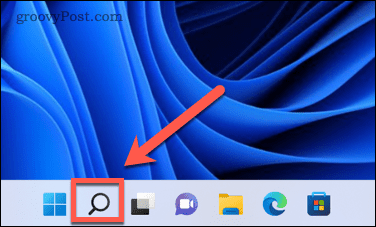
- Typ cmd potom klepněte pravým tlačítkem na Příkazový řádek aplikaci a vyberte Spustit jako administrátor.
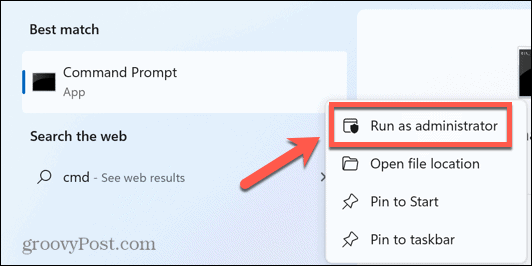
- Typ bcdedit /set {bootmgr} displaybootmenu ano a stiskněte Vstupte.
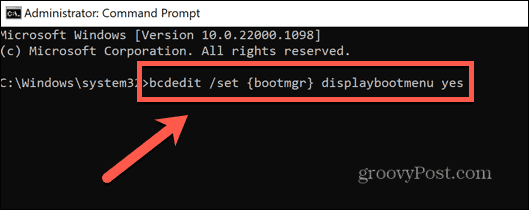
- Pokud jste příkaz zadali správně, měla by se zobrazit zpráva informující o úspěšném dokončení operace.
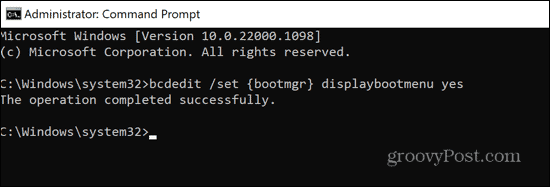
- Restartujte počítač a zjistěte, zda se vrátila možnost duálního spouštění.
2. Ke konfiguraci nastavení spouštění použijte EasyBCD
Pokud příkaz bcdedit nefungoval, můžete zkusit použít aplikaci, která vám umožní nakonfigurovat konfigurační data spouštění. Můžete zkusit použít tuto aplikaci, abyste se ujistili, že spouštěcí nabídka je nastavena tak, aby fungovala tak, jak byste si přáli. EasyBCD je zdarma pro osobní použití, i když pro přístup ke stažení budete muset zadat jméno a e-mail.
Konfigurace nastavení spouštění pomocí EasyBCD:
- Stáhněte a nainstalujte EasyBCD.
- Spusťte aplikaci.
- Klikněte Upravit spouštěcí nabídku.
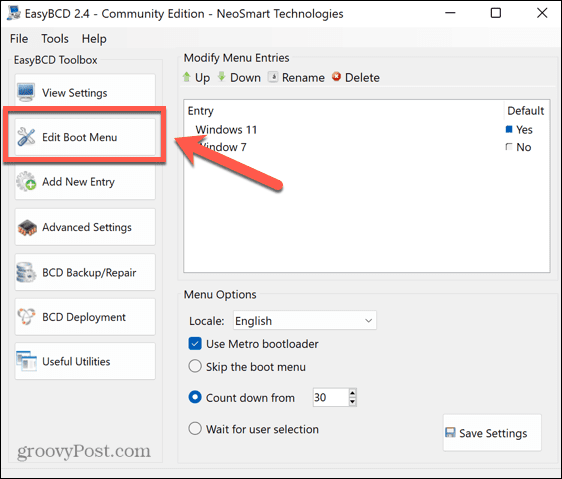
- Zde byste měli vidět možnosti duálního spouštění. Můžete změnit pořadí a vybrat výchozí možnost.
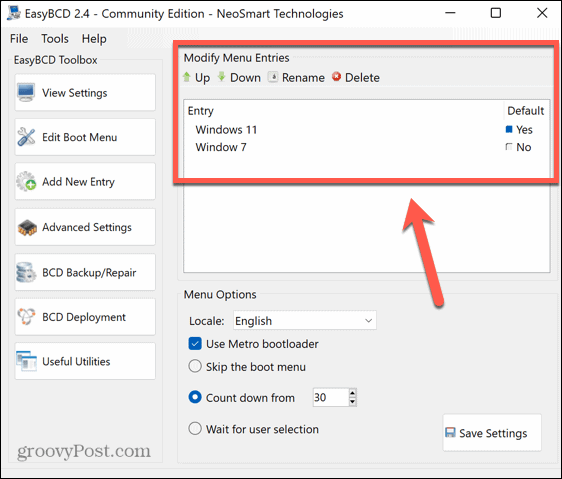
- Pokud jeden chybí, klikněte Přidat nový záznam přidat jej zpět.
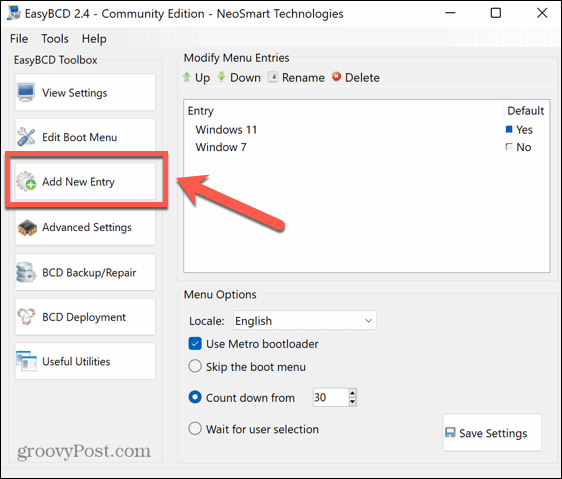
- Vyberte typ operačního systému, pojmenujte jej, vyberte jednotku, na které je operační systém nainstalován, a poté klikněte na Přidat položku ikona.
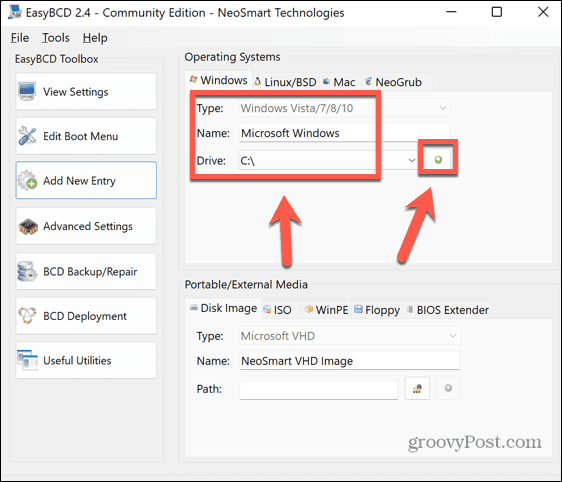
- Klikněte Upravit spouštěcí nabídku.
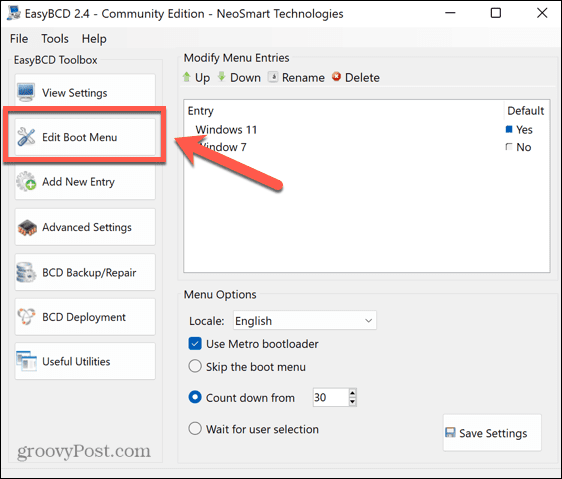
- Zkontrolovat Použijte Metro Bootloader zaškrtněte políčko a vyberte, jak dlouho chcete vybrat operační systém ke spuštění.
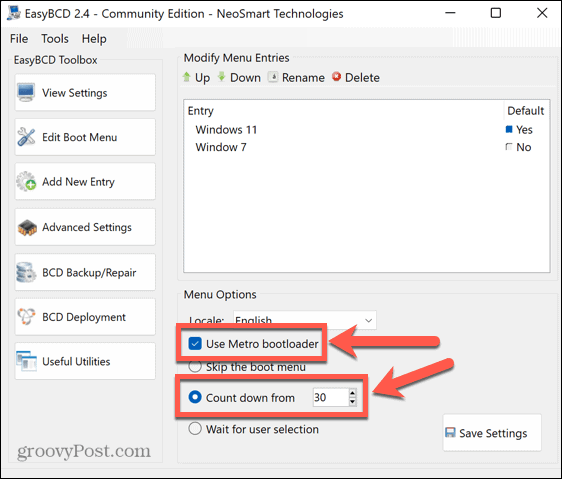
- Klikněte Uložit nastavení.
- Restartujte počítač a měli byste vidět možnosti duálního spouštění.
3. Nakonfigurujte nastavení spouštění systému
Jedním z problémů, který může vést k tomu, že se v systému Windows nezobrazí možnost duálního spouštění, je to, že se systém spustí dříve, než jste měli možnost provést svůj výběr. V pokročilých nastaveních spouštění systému můžete nastavit dobu, po kterou se zobrazí nabídka duálního spouštění, než se načte výchozí operační systém.
Konfigurace nastavení spouštění systému:
- Klikněte na Vyhledávání ikonu na hlavním panelu.
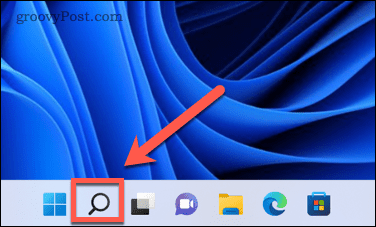
- Začněte psát Pokročilé systémové nastavení a klikněte na Zobrazit Pokročilá nastavení systému když se objeví.
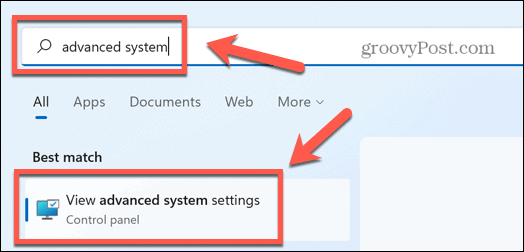
- Pod Spuštění a obnovení klikněte Nastavení.
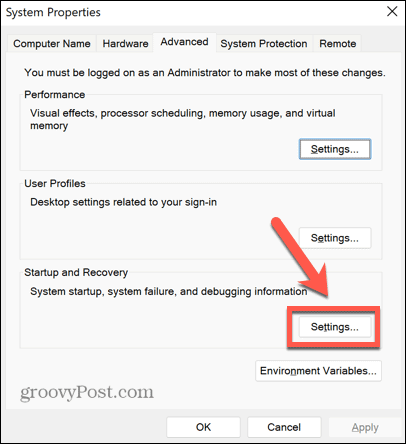
- Ujisti se že Čas na zobrazení seznamu operačních systémů je zaškrtnuto a nastavte přiměřenou dobu pro zobrazení tohoto seznamu, například 30 sekund.
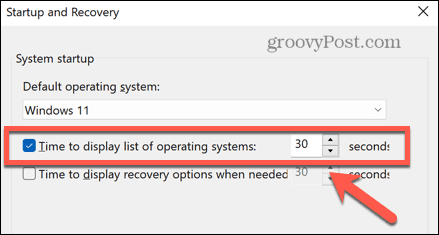
- Klikněte OK pro uložení případných změn.
- Restartujte počítač a zjistěte, zda se zobrazí možnost duálního spouštění.
4. Pomocí nástroje Konfigurace systému nastavte možnosti spouštění
Dalším způsobem, jak zajistit dostatek času na výběr v nabídce duálního spouštění, je použití nástroje Konfigurace systému.
Chcete-li nastavit možnosti spouštění pomocí nástroje Konfigurace systému:
- Klikněte na Vyhledávání ikonu na hlavním panelu.
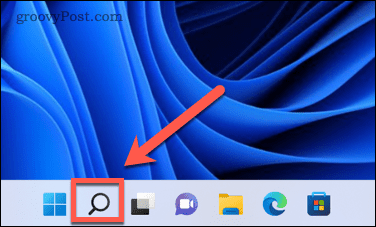
- Začněte psát Konfigurace systému a dvakrát klikněte na Konfigurace systému aplikace, když se objeví.
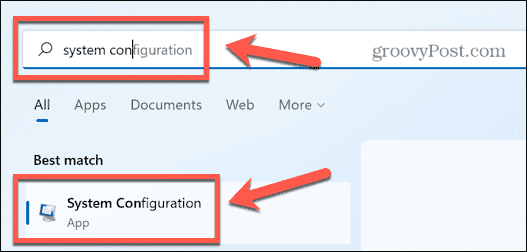
- Klikněte na Bota tab.
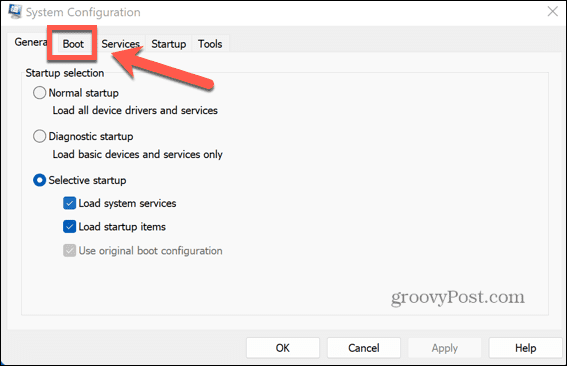
- Nastav Časový limit na přiměřenou dobu, například 30 sekund.
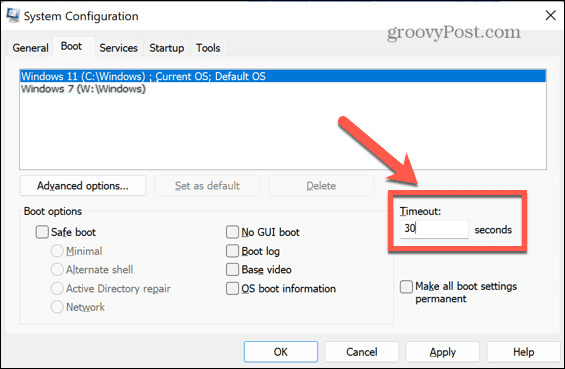
- Klikněte Aplikovat a restartujte počítač, abyste zjistili, zda se zobrazí možnosti duálního spouštění.
5. Zakažte rychlé spuštění systému Windows
Dalším možným důvodem, proč se vám nemusí zobrazit nabídka duálního spouštění, je, že máte zapnuté rychlé spuštění systému Windows. V tomto režimu se při vypnutí počítače odhlásí z vašeho uživatelského účtu a poté uloží stav operačního systému do souboru hibernace. Po restartu se místo opětovného načtení všech ovladačů a aktuálního stavu systému pouze umístí obraz ze souboru hibernace zpět do paměti RAM, což urychlí proces spouštění.
Toto nastavení je obvykle ve výchozím nastavení povoleno, ale protože systém Windows neprovádí úplné vypnutí, může zastavit načítání nabídky duálního spouštění. Tento problém může vyřešit zakázání rychlého spuštění.
Chcete-li zakázat rychlé spuštění systému Windows:
- Klikněte na Vyhledávání ikonu na hlavním panelu.
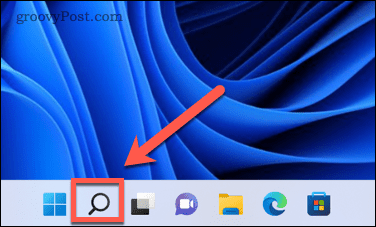
- Začněte psát Kontrolní panel a dvakrát klikněte na Kontrolní panel aplikace, když se objeví.
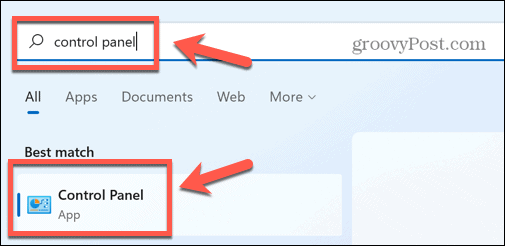
- Klikněte Systém a zabezpečení.
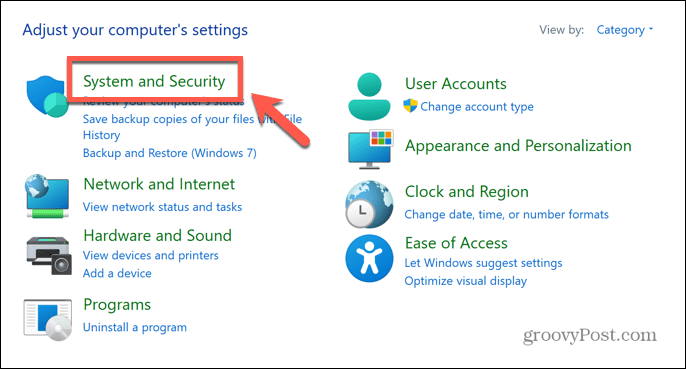
- Vybrat Možnosti napájení.

- V levém menu klikněte na Vyberte, co dělají tlačítka napájení.
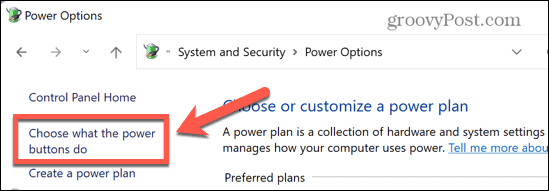
- Klikněte Změňte aktuálně dostupná nastavení.

- Pod Nastavení vypnutí ujistit se, že Zapněte Rychlé spuštění není zaškrtnuto.
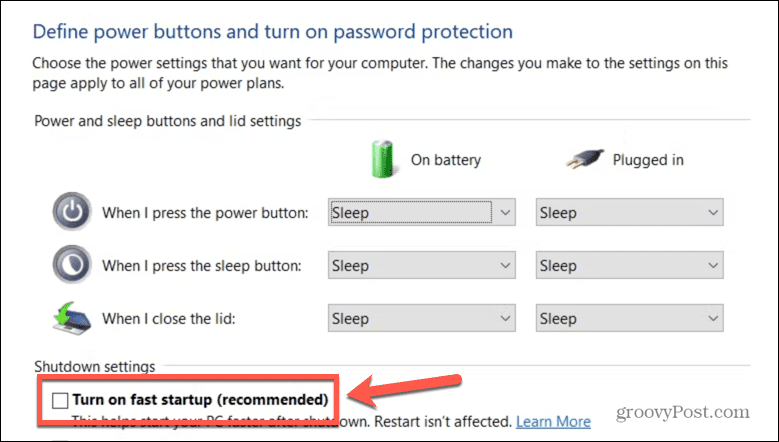
- Klikněte Uložit.
- Restartujte počítač a zjistěte, zda se vrátí nabídka duálního spouštění.
Odstraňování problémů se systémem Windows
Pokud máte problémy s tím, že se v systému Windows nezobrazuje možnost duálního spouštění, doufejme, že některá z výše uvedených oprav pomohla. Pokud najdete nějaké další užitečné řešení, dejte nám prosím vědět v komentářích níže.
Problémy s duálním spouštěním nejsou jedinými problémy, které se mohou v systému Windows vyskytnout. Pokud vidíte Chyba ERR_CONNECTION_TIMED_OUT, pak existují některé opravy, které můžete vyzkoušet. Pokud je to Chyba kódu 43 který vám způsobuje smutek, existuje několik vylepšení, které můžete zkusit vyřešit problém.
Existuje také několik kroků, které můžete podniknout, pokud Snip and Sketch nefunguje ve Windows.
Jak najít kód Product Key Windows 11
Pokud potřebujete přenést svůj produktový klíč Windows 11 nebo jej jen potřebujete k provedení čisté instalace operačního systému,...
Jak vymazat mezipaměť Google Chrome, soubory cookie a historii prohlížení
Chrome odvádí skvělou práci při ukládání vaší historie procházení, mezipaměti a souborů cookie za účelem optimalizace výkonu vašeho prohlížeče online. Její postup...
Přizpůsobení cen v obchodě: Jak získat online ceny při nakupování v obchodě
Nákup v obchodě neznamená, že musíte platit vyšší ceny. Díky zárukám dorovnání ceny můžete získat online slevy při nákupu v...



